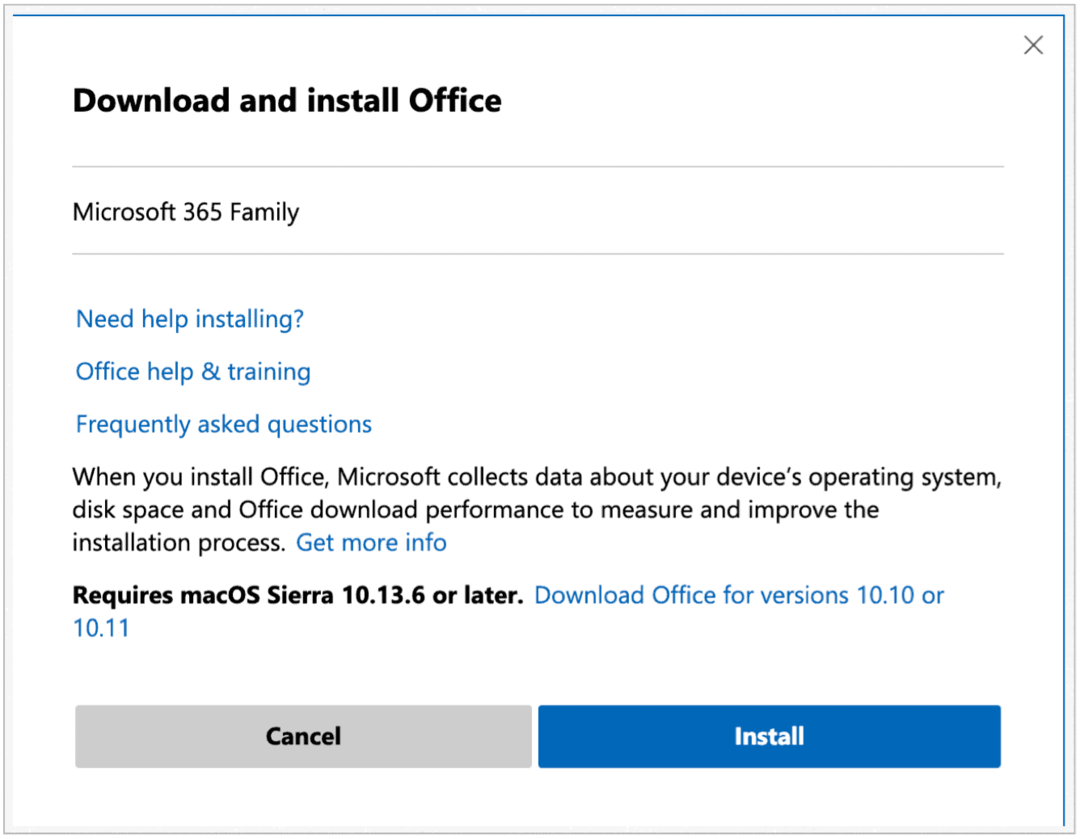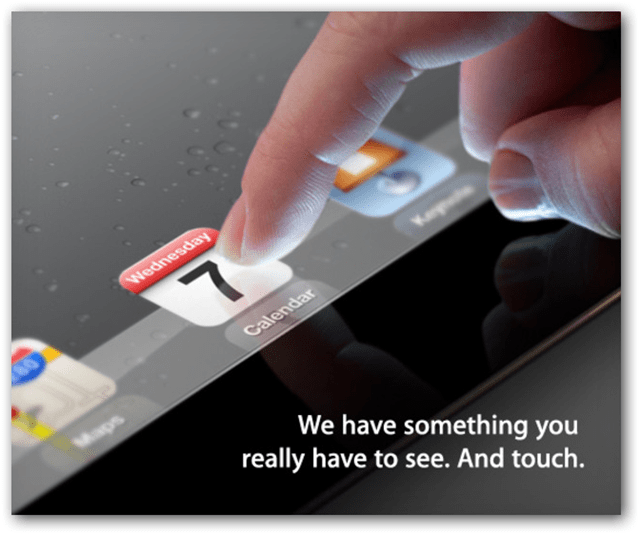עודכן לאחרונה ב

הודעות רגישות לזמן הן תכונה חדשה של אפל לאייפון ולאייפד. הוא תוכנן כך שתמיד תקבל את ההתראות והשיחות החשובות ביותר לאפליקציות.
הודעות רגישות לזמן הן אחת התכונות החדשות ביותר באייפון ובאייפד. בדומה להתראות פעילות, התראות אלה יכולות לדלג על תכונת הפוקוס החדשה של אפל iOS 15 ו- iPadOS 15. כפי שהשם מרמז, הודעות אלה מגיעות מאנשים ודרך אפליקציות שלדעתך חשובות.
תכונת המיקוד של אפל
כפי שצוין לעיל, תכונת הפוקוס נבנתה על פי תכונת הקודם של "נא לא להפריע" של אפל במכשירים ניידים. זה מאפשר לך להתאים את ההתראות על סמך השעה ביום או מה שאתה עושה. הכלי נועד לעזור לך להישאר ברגע להתרכז או לבזבז זמן הרחק מהמכשירים שלך. לפי העיצוב, אתה יכול להתאים את ההגדרות ולבחור מאילו אפליקציות ואנשים תקבל התראות - ואילו מהן יישמרו להמשך.
כיצד להתחיל עם Apple Focus
כדי להתחיל עם פוקוס, עליך להפעיל לפחות קבוצת מיקוד אחת.
- הקש על אפליקציית הגדרות במכשיר הנייד שלך.
- בחר מוֹקֵד.
- בחר אחת מברירת המחדל קבוצות מיקוד. למד כיצד ליצור קבוצת מיקוד חדשה להלן.
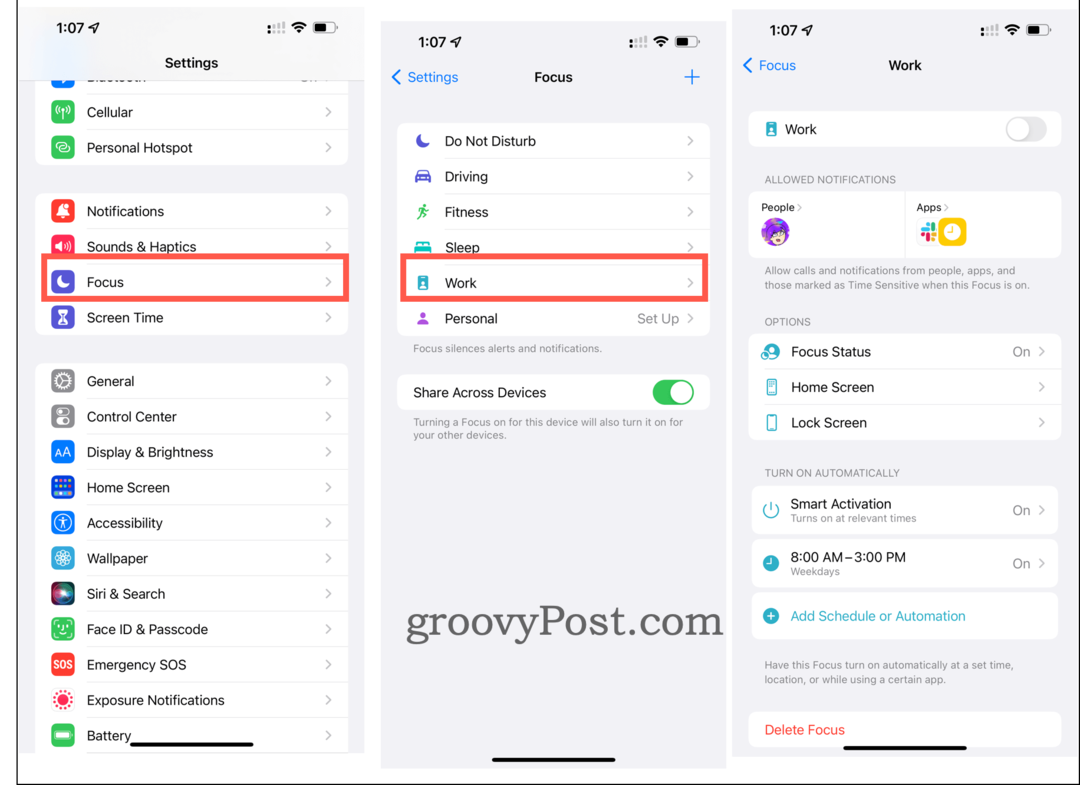
כיצד ליצור קבוצת מיקוד חדשה
אתה יכול להשתמש בקבוצות המיקוד המוגדרות כברירת מחדל או ליצור קבוצות מאפס. כדי ליצור אחד:
- הקש על אפליקציית הגדרות במכשיר הנייד שלך.
- לאחר מכן, בחר מוֹקֵד.
- בחר את + בצד ימין למעלה.
- מכאן, בחר אחת מהאפשרויות. תראה המותאם אישית ורשימת קבוצות ברירת המחדל של ברירת המחדל שאינן בשימוש כרגע. בדוגמה להלן הם המותאם אישית, משחקים, מודעות, ו קריאה.
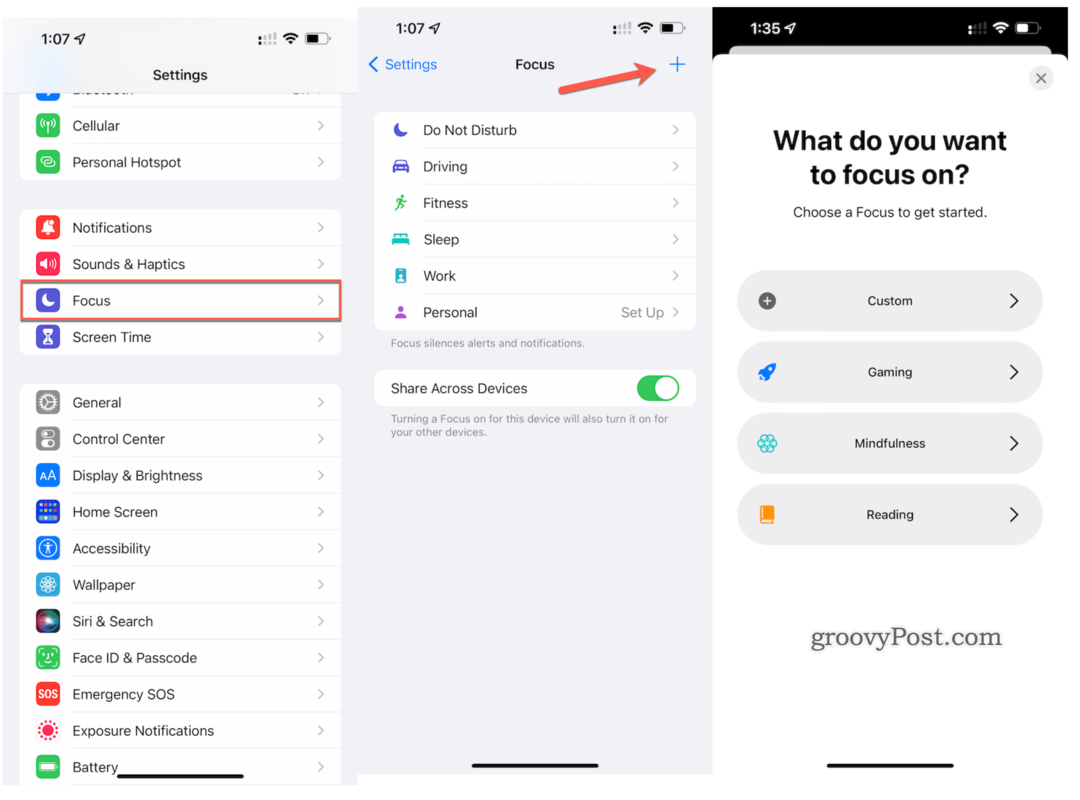
לאחר הקשה על +:
- להיכנס ל שֵׁם של קבוצת המיקוד שלך.
- משם, בחר א צֶבַע ו סמל לייצג את הקבוצה שלך.
- בֶּרֶז הַבָּא.
- לבסוף, התאם אישית את אפשרויות עבור הקבוצה שלך בין האפשרויות המוצגות למעלה.
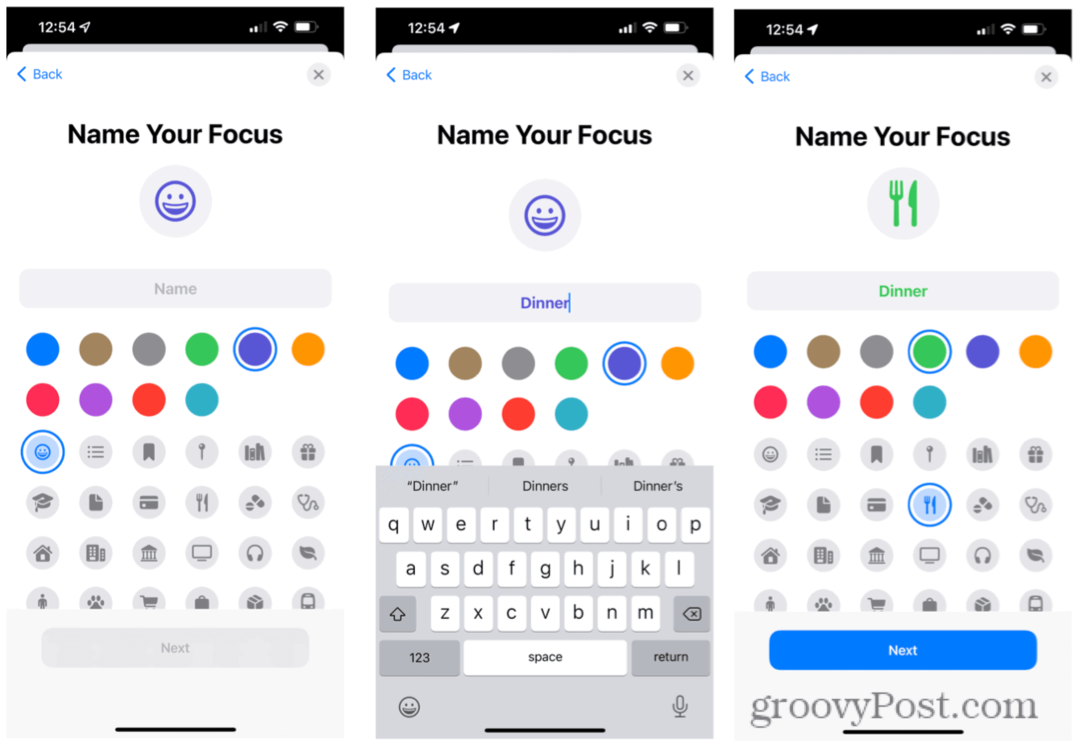
כיצד להגדיר התראות רגישות לזמן
לאחר שתקים קבוצת מיקוד, תוכל לקבל החלטות לגבי התראות רגישות לזמן. להתחיל:
- בחר את הגדרות האפליקציה במסך הבית של המכשיר הנייד שלך.
- בֶּרֶז מוֹקֵד.
- בחר את קבוצת מיקוד שאתה רוצה להתאים.
- בחר אפליקציות תַחַת הודעות מותרות.
- החלף רגיש לזמן.
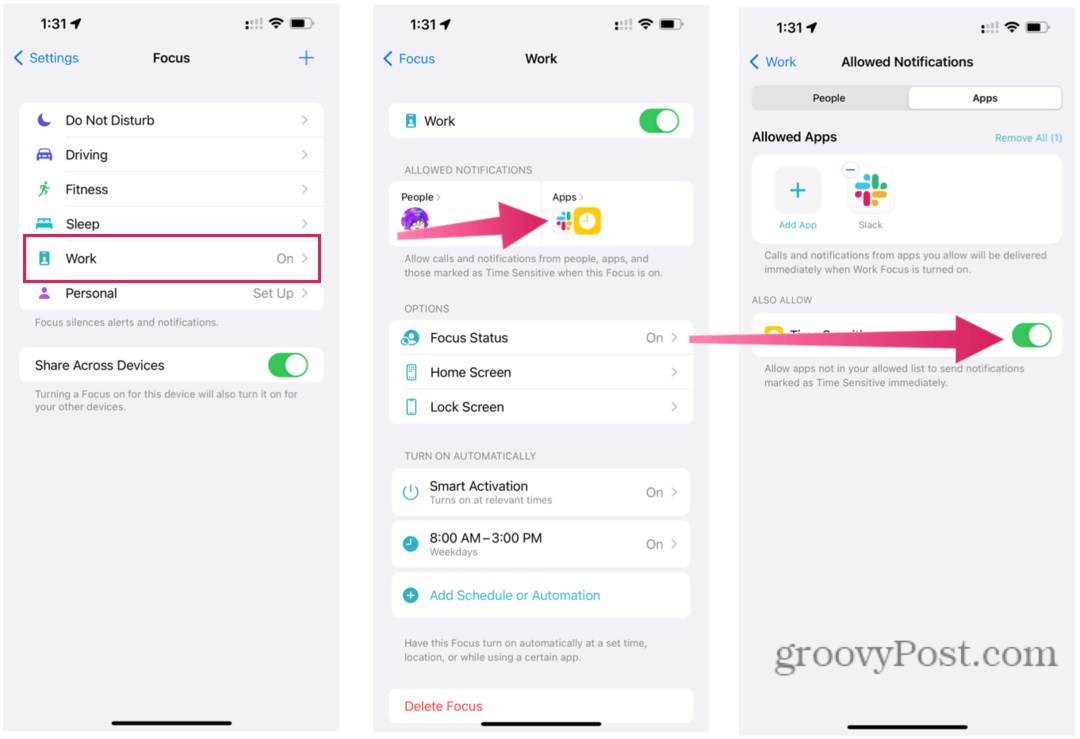
כדי להוסיף אפליקציות נוספות לרשימה:
- בחר את הגדרות האפליקציה במסך הבית של המכשיר הנייד שלך.
- בֶּרֶז מוֹקֵד.
- בחר את קבוצת מיקוד שאתה רוצה להתאים.
- לאחר מכן, בחר אפליקציות תַחַת הודעות מותרות.
- משם, הקש + תַחַת אפליקציות מותרות.
- בחר אפליקציות חדשות להוספה לרשימה שלך.
- לבסוף, הקש בוצע.
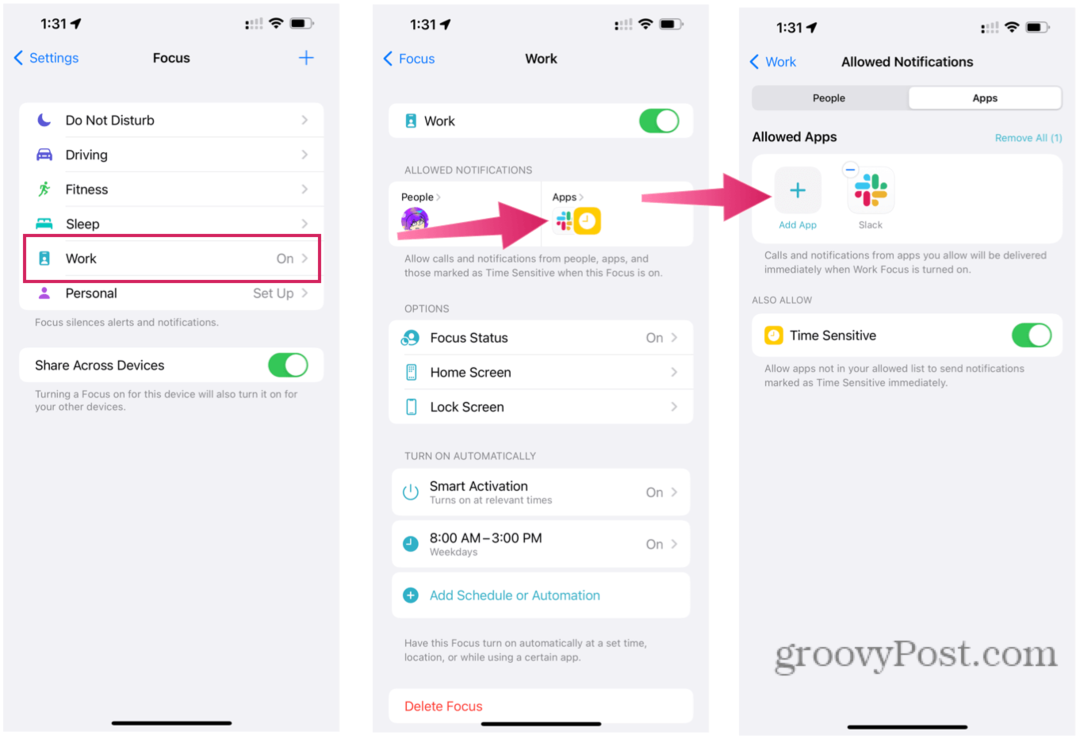
כיצד להגדיר אנשי קשר לעקיפת חירום להודעות רגישות לזמן
תוכל גם לאפשר לאנשי קשר ספציפיים להגיע אליך במקרה חירום. יתר על כן, תוכל להשתמש בכלים לעקוף חירום גם כשאין מוקצה קבוצת מיקוד.
- הקש על אנשי קשר האפליקציה במכשיר שלך.
- תבחר איש קשר.
- בחר לַעֲרוֹך.
- בֶּרֶז צלצול אוֹ צליל טקסט.
- החלף עקיפת חירום.
- בֶּרֶז בוצע.
יש הרבה תכונות וכלים חדשים בעדכון iOS/iPadOS 15. למעשה, רבים שכבר סקרנו, כולל הרחבות אינטרנט, שיפורי FaceTime, כולל היכולת של משתמשים שאינם אפל להצטרף לשיחה, ועוד רבים.
כיצד לנקות את המטמון, קובצי ה- Cookie והיסטוריית הגלישה של Google Chrome
Chrome עושה אחסון עבודה מצוין באחסון היסטוריית הגלישה, המטמון והעוגיות כדי לייעל את ביצועי הדפדפן שלך באינטרנט. איך שלה ...
התאמת מחירים בחנות: כיצד להשיג מחירים מקוונים בעת קניות בחנות
קנייה בחנות לא אומרת שצריך לשלם מחירים גבוהים יותר. הודות להבטחת התאמת מחירים, תוכל לקבל הנחות מקוונות בעת קניות ב ...
כיצד לתת מנוי של דיסני פלוס עם כרטיס מתנה דיגיטלי
אם נהניתם מ- Disney Plus ורוצים לשתף אותו עם אחרים, כך תוכלו לרכוש מנוי של Disney+ Gift עבור ...
המדריך שלך לשיתוף מסמכים ב- Google Docs, Sheets ו- Slides
תוכל לשתף פעולה בקלות עם האפליקציות מבוססות האינטרנט של Google. להלן המדריך שלך לשיתוף ב- Google Docs, Sheets ו- Slides עם ההרשאות ...